Postman
- 웹 개발에서 사용하는 대표적인 클라이언트는 브라우저입니다.
브라우저는 서버에 HTTP 요청을 보낼 수 있는 훌륭한 도구이지만, 주로 웹페이지를 받아오는 GET요청에 사용합니다.
브라우저의 주소창에 URL을 입력하면, 해당 URL의 root-endpoint로 GET 요청을 보냅니다.
테스트를 위해 GET요청이 아닌 다른 요청을 보내려면, 개발자 도구 콘솔창에서 Web API fetch를 사용해야 합니다.
HTTP API 테스트 도구 (CLI)
- curl (대부분의 리눅스 환경에 내장되어 있습니다.)
- wuzz
HTTP API 테스트 도구 (GUI)
- Postman
- Insomnia
Postman 사용하기
다음 그림을 보고 포스트맨의 화면 구성을 확인합니다.
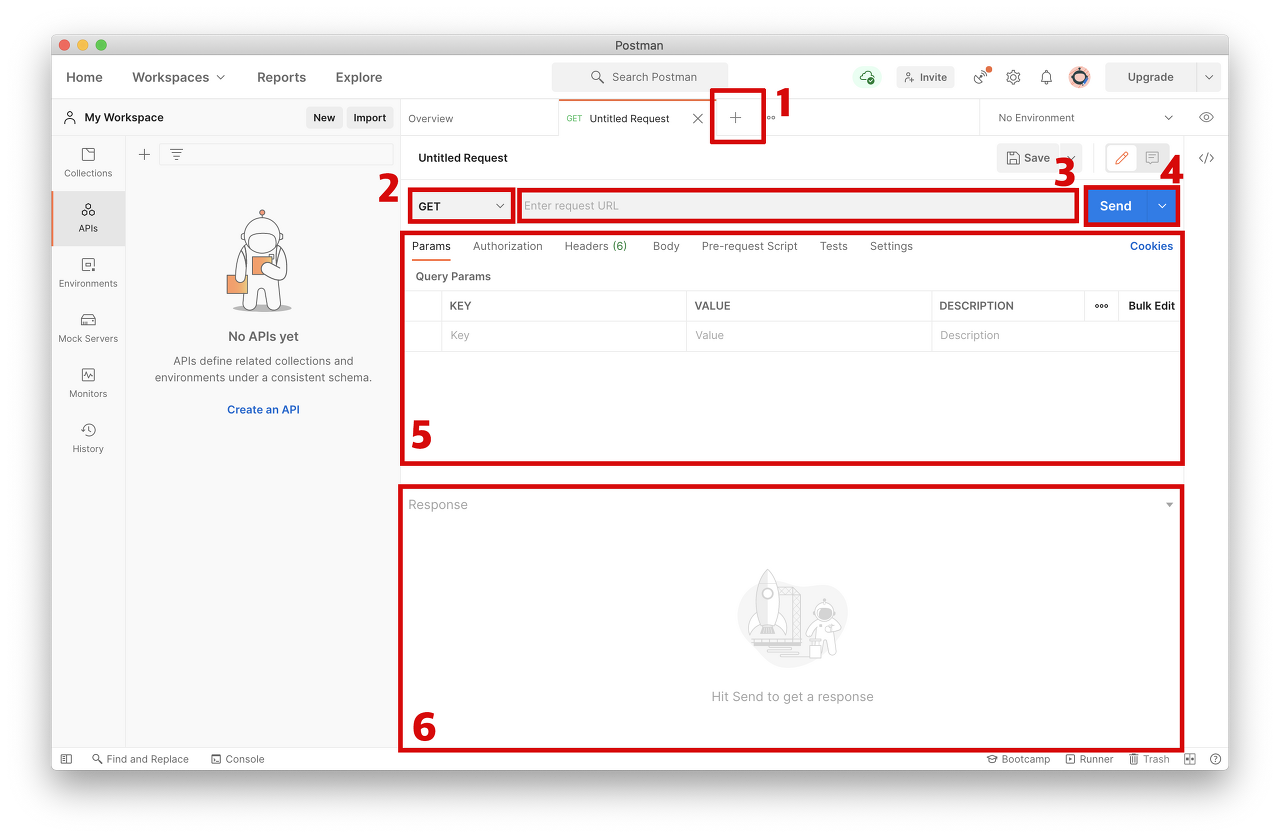
1. 새로운 탭 오픈
- 요청/응답을 여러 개 확인할 수 있습니다.
2. HTTP 메서드 선택
- GET, POST, DELETE 등과 같은 메서드 중 하나를 선택합니다.
- API 문서상 GET 메서드를 사용하므로, GET으로 선택합니다.
3. URL 입력 창
- URL과 Endpoint를 입력합니다.
- API 문서에 따르면, http://3.36.72.17:3000/kimcoding/messages와 같이 입력하면 됩니다.
4. HTTP 요청 버튼
- 요청을 보냅니다.
5. HTTP 요청 시 설정할 수 있는 각종 옵션
- 추가적인 파라미터나, 요청 본문(body)을 추가할 수 있습니다.
- API 문서에서 확인할 수 있듯이, roomname이라는 파라미터를 사용할 수 있습니다. 필수는 아니지만, 파라미터를 사용하려면 Params 탭의 KEY, VALUE에 각각 roomname과 필요한 값을 입력합니다.
6. HTTP 응답 화면
- 요청을 보낸 후 응답을 확인하세요.
POST 요청하기
GET 요청은 브라우저로도 충분히 테스트할 수 있습니다. POST 요청은 GET 요청과 다르게 본문(body)을 포함하는 경우가 많습니다.
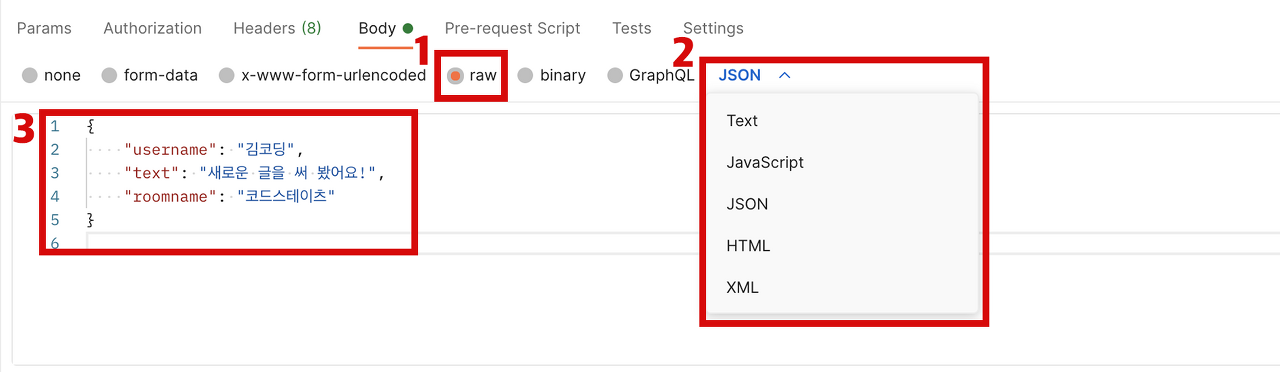
- 본문의 형식 선택 (1)
- JSON 형식으로 보낼 때에는, raw를 선택합니다.
- 본문의 형식 선택 (2)
- 보낼 형식에 맞게 정확한 타입을 선택합니다.
- JSON 형식으로 보낼 때에는, JSON을 선택합니다.
- 앞서 1번 및 2번 과정은 HTTP 요청 헤더에 다음과 같이 작성하는 것과 동일합니다.
Content-Type: application/json- 본문 내용
- 본문을 입력합니다. 앞서 JSON을 선택했으므로, 유효한 JSON을 적어주어야 합니다.
- API 문서에 따르면 username, text, roomname을 형식에 맞게 적어주어야 합니다.
모든 요청 본문 입력이 완료되었다면, 요청을 보냅니다. URL과 Endpoint, 그리고 HTTP 메서드를 정확하게 입력했는지 한 번 더 확인하세요!
응답 살펴보기
한 번에 응답을 확인할 수 있다면 좋겠지만, 그렇지 않을 수도 있습니다. 다음과 같은 상황이 발생할 수 있습니다.
상황 1. 요청이 끝나지 않아요!
일반적으로 서버가 요청에 대한 응답을 하지 않는 경우, 요청이 끝나지 않습니다. 이것은 서버의 문제입니다. 만약 여러분이 서버를 만드는 중이라면, 응답 처리를 했는지 확인해 보세요!
상황 2. 기대했던 응답이 오지 않아요!
결과에 아무것도 나오지 않거나, 기대했던 값이 나오지 않았나요? HTTP 응답 코드를 확인해 보세요.
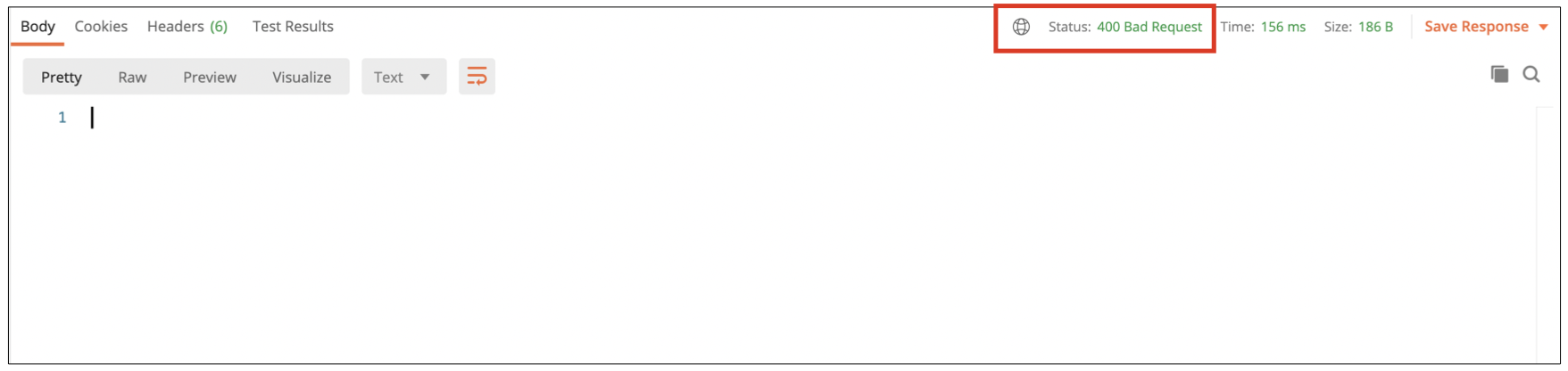
위 그림의 우측 상단에 HTTP 응답 코드가 표시됩니다. 400 Bad Request라고 되어 있다면, 잘못된 요청을 한 경우일 것입니다.
어떤 결과가 나왔다면, 문제 해결의 실마리를 찾을 수 있습니다.
